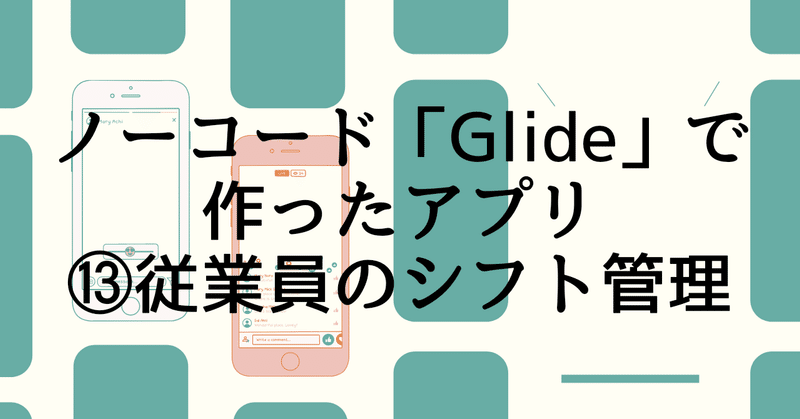
【Glideアプリ制作例】タイムシート連携でスタッフのシフト管理を簡単に!
こちらの記事では、ノーコードアプリ開発ツールGlideを利用して作成したアプリの紹介をしています。
これからWebサービスやアプリ開発を検討している人は、Glideを利用して制作・開発が出来る機能やサービスの参考にして頂けると嬉しいです。
今まで制作したアプリは、こちらの記事でまとめています。
アプリ例:勤務シフト管理
こちらの記事では、スタッフや従業員のシフト管理に時間がかかっている場合に役立つアプリです。
業務効率化を検討している個人事業主や小規模事業者の人向けです。
主な機能としては以下の通りです。
アプリ機能一覧
【従業員】
自分の希望シフトを提出する。
提出した希望シフトを変更する。
提出したシフトを確認する。
確定したシフトを確認する。
【管理者】
シフト希望の受付期間を設定する。
定休日を設定する。
以下はスプレッドシートの方で管理。
・全員の希望シフトを確認する。
・タイムシートで時間帯で不足シフトの確認をする。
・調整して確定したシフトを入力する。
アプリ画面
トップ画面はシンプルに設定しています。
ログインしている人の名前が一番トップに表示されます。
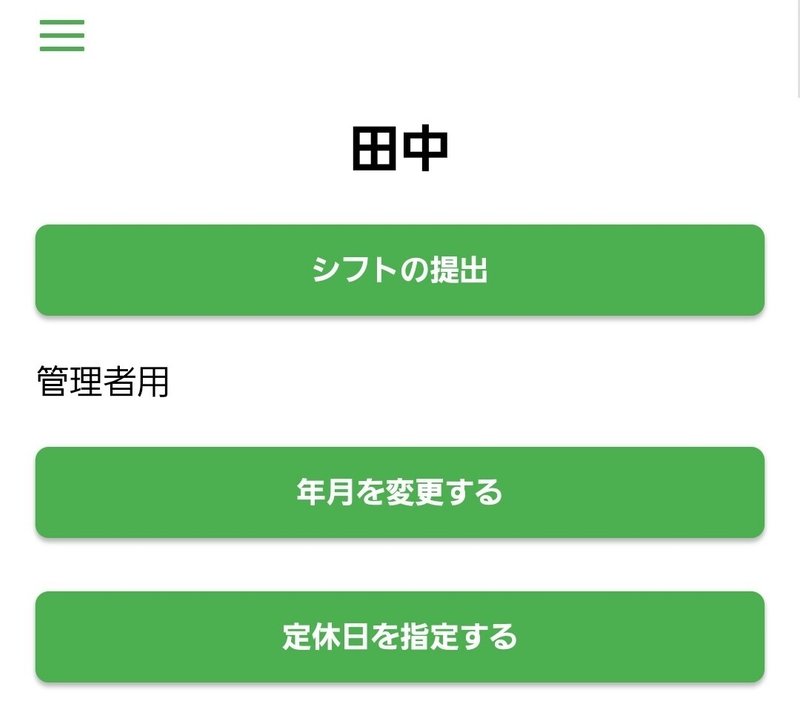
従業員側機能
「シフトの提出」を押すとカレンダー一覧が表示されます。
定休日以外の日付で希望するシフトを提出します。
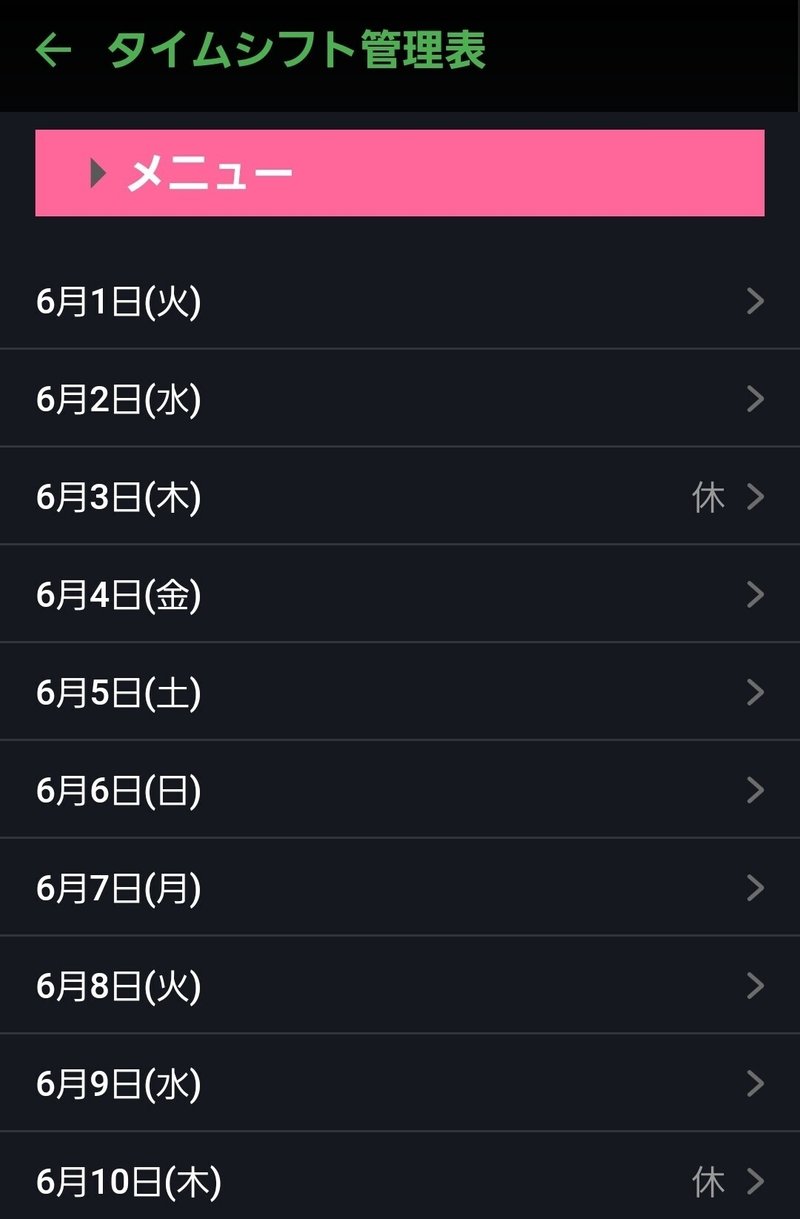
今回のシフト希望は3パターンを設定しました。
・全日休
・午前休
・午後休
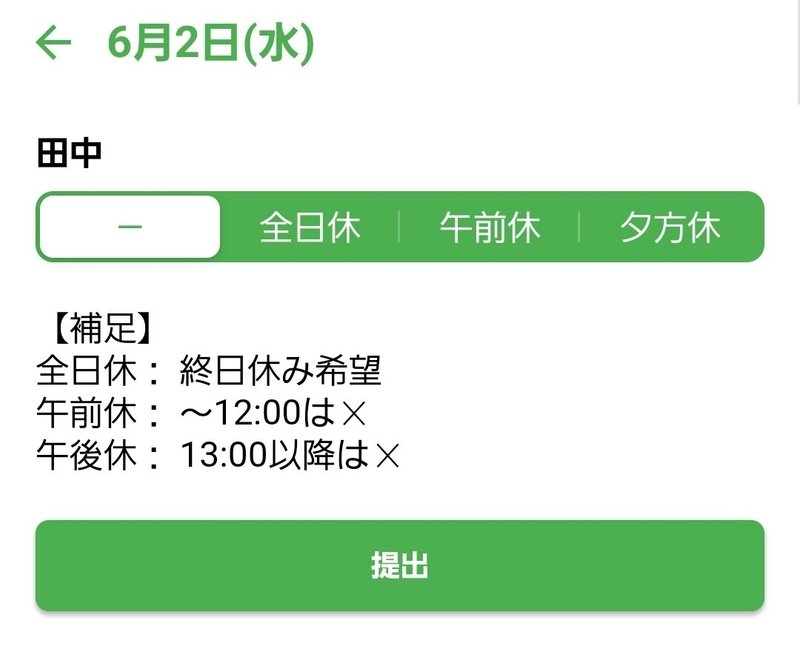
希望のタイムパターンを選んで提出を押すと反映されて提出日時が表示されます。
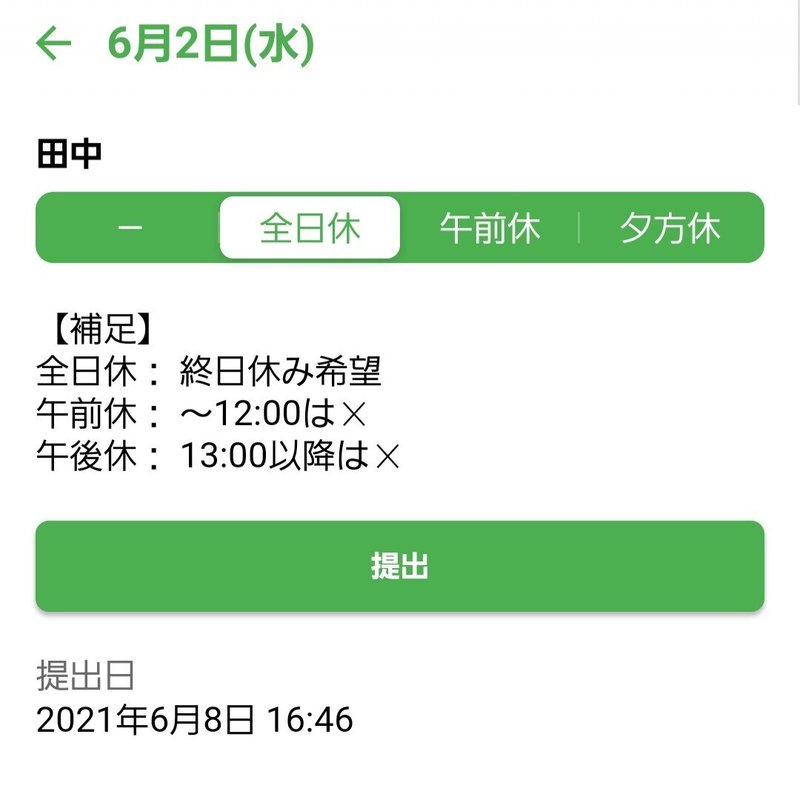
※画面の背景が白と黒はナイトモード時にスクショしたので変わってます。
管理者機能
指定したユーザのみ表示に設定しておきましょう。
「年月を変更する」から受付する希望シフトの年月を変更出来ます。
変更する前に確定したシフトを別シートにコピーしておきましょう。
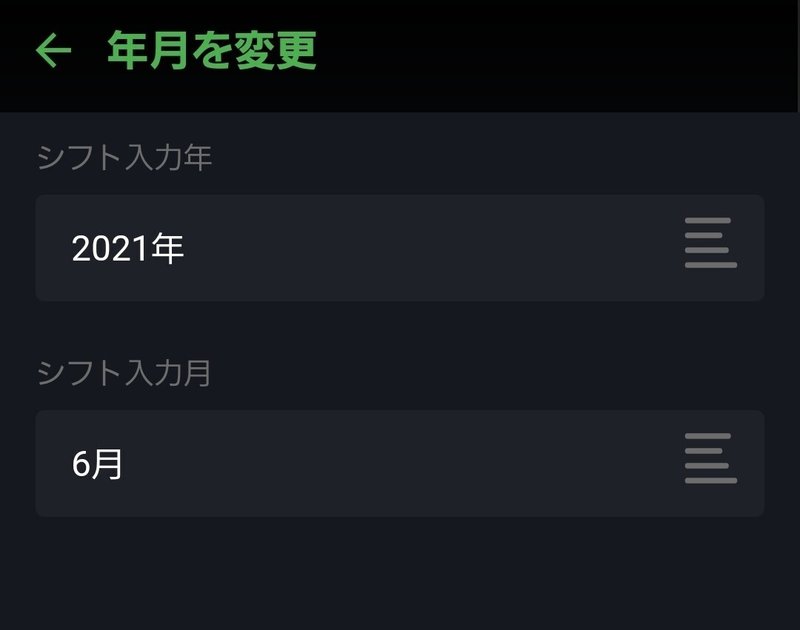
「定休日を設定する」で定休日にチェックを入れます。
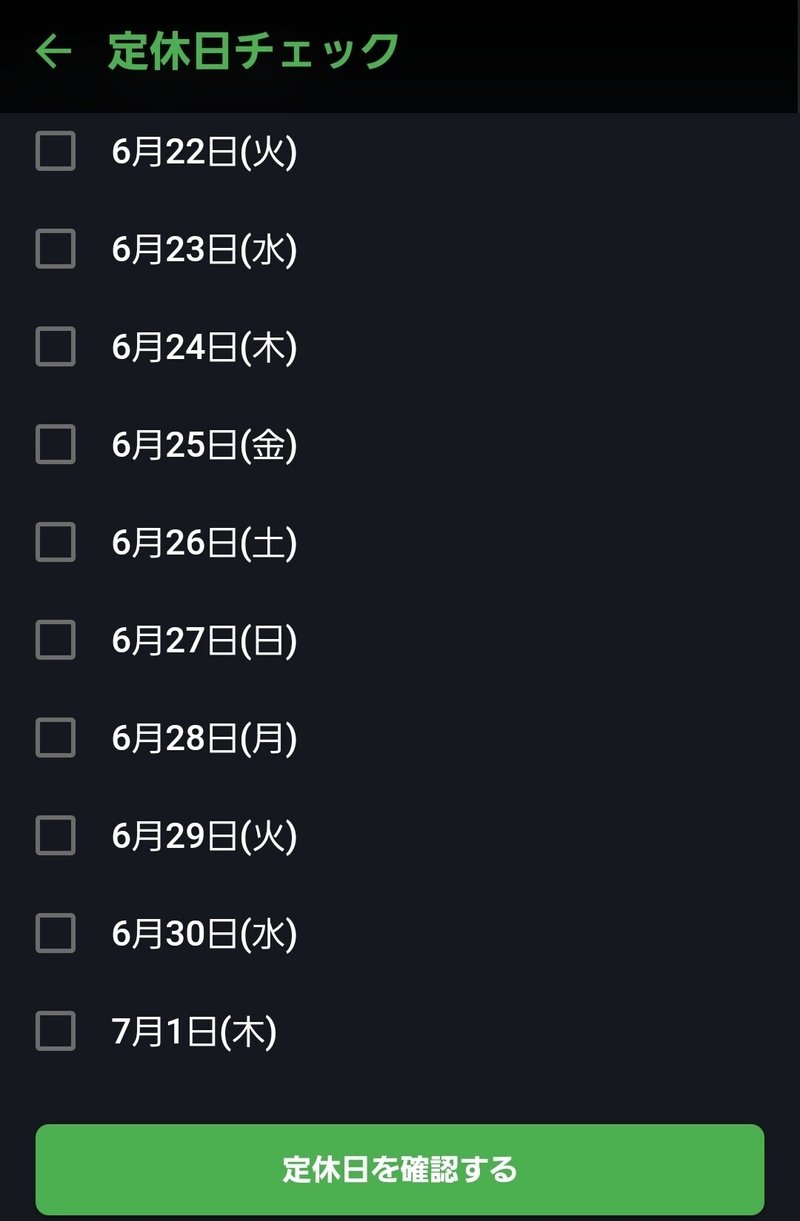
仮に木曜日を定休日とする場合、チェックしてから「定休日を確認する」を押して確認します。
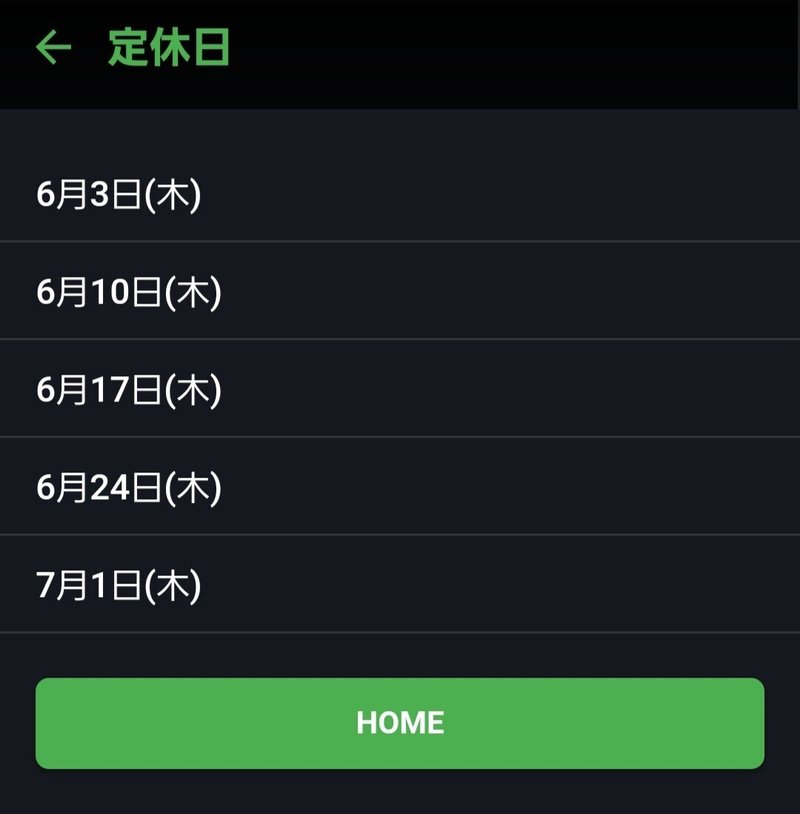
シフト作成
従業員からシフトが提出されるとスプレッドシートへ反映されます。
1行目に従業員の希望シフト、2行目に確定するシフトを入力します。
緑色が出勤可能な時間です。
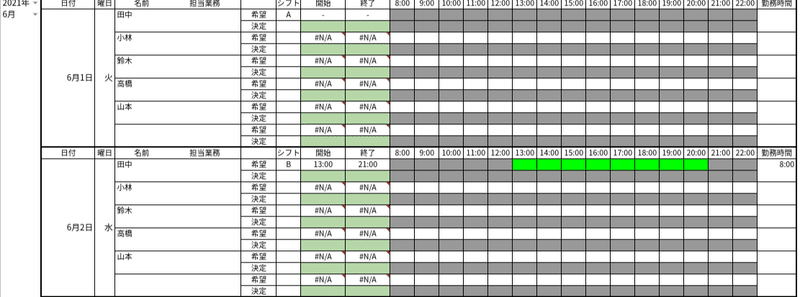
薄い緑色のセルにシフト時間を入力すると確定したシフトがオレンジ色で表示されます。
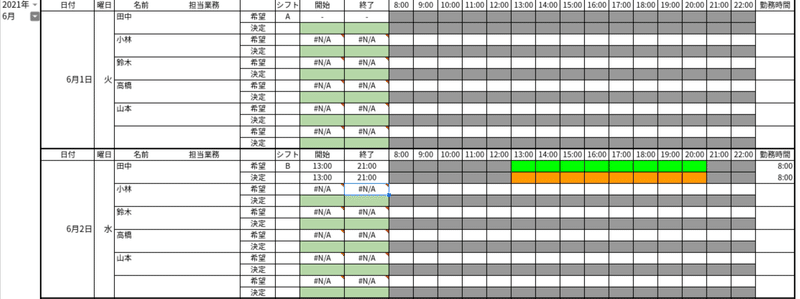
その日の出勤可能な人数や必要な時間に応じて調整する必要はありますが、これだけでもかなり便利になるはずです。
基本的な使い方として、Glideアプリのほうで従業員からのシフトを集めて、集まったシフト希望を元にしてスプレッドシートの方でシフトを確定させていくという方法です。
こちらのアプリテンプレートは、下記のGlide有料テンプレート販売の記事にて販売しております。
この記事が気に入ったらサポートをしてみませんか?
